ਮੂਲ ਰੂਪ ਵਿੱਚ, ਤੁਹਾਡੇ ਆਈਫੋਨ ਵਿੱਚ ਵੱਖ-ਵੱਖ ਅਮਰੀਕੀ ਛੁੱਟੀਆਂ ਹੋ ਸਕਦੀਆਂ ਹਨ। ਇਹ ਦੇਖਦੇ ਹੋਏ ਕਿ ਸਾਡੇ ਵਿੱਚੋਂ ਜ਼ਿਆਦਾਤਰ ਚੈੱਕ ਗਣਰਾਜ ਦੇ ਖੇਤਰ ਵਿੱਚ ਰਹਿੰਦੇ ਹਨ, ਇਹ ਛੁੱਟੀਆਂ ਸਾਡੇ ਲਈ ਕੋਈ ਲਾਭਦਾਇਕ ਨਹੀਂ ਹਨ. ਹਾਲਾਂਕਿ, ਇੱਥੇ ਇੱਕ ਵਿਕਲਪ ਹੈ ਜਿਸ ਨਾਲ ਤੁਸੀਂ ਆਸਾਨੀ ਨਾਲ ਚੈੱਕ ਜਨਤਕ ਛੁੱਟੀਆਂ ਅਤੇ ਸੰਭਵ ਤੌਰ 'ਤੇ ਆਪਣੇ ਆਈਫੋਨ (ਜਾਂ ਆਈਪੈਡ ਜਾਂ ਮੈਕ) ਵਿੱਚ ਚੈੱਕ ਨਾਮ ਦੇ ਨਾਮ ਵੀ ਸ਼ਾਮਲ ਕਰ ਸਕਦੇ ਹੋ। ਜੇ ਤੁਸੀਂ ਇਹ ਜਾਣਨਾ ਚਾਹੁੰਦੇ ਹੋ ਕਿ ਕਿਵੇਂ, ਤਾਂ ਇਸ ਲੇਖ ਨੂੰ ਅੰਤ ਤੱਕ ਪੜ੍ਹੋ.
ਇਹ ਹੋ ਸਕਦਾ ਹੈ ਤੁਹਾਡੀ ਦਿਲਚਸਪੀ
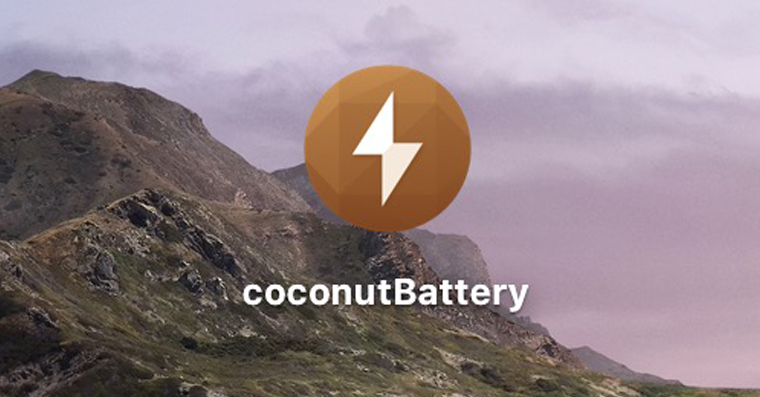
ਆਈਫੋਨ ਕੈਲੰਡਰ ਵਿੱਚ ਚੈੱਕ ਜਨਤਕ ਛੁੱਟੀਆਂ ਨੂੰ ਕਿਵੇਂ ਸ਼ਾਮਲ ਕਰਨਾ ਹੈ
ਜੇਕਰ ਤੁਸੀਂ ਆਪਣੇ ਕੈਲੰਡਰ ਵਿੱਚ ਸ਼ਾਮਲ ਕਰਨਾ ਚਾਹੁੰਦੇ ਹੋ ਚੈੱਕ ਰਾਸ਼ਟਰੀ ਛੁੱਟੀਆਂ, ਇਸ ਲਈ ਵਿਧੀ ਬਹੁਤ ਸਧਾਰਨ ਹੈ - ਤੁਹਾਨੂੰ ਸਿਰਫ਼ v Safari 'ਤੇ ਟੈਪ ਕੀਤਾ ਇਹ ਲਿੰਕ. ਇਸ ਤੋਂ ਬਾਅਦ ਸਕਰੀਨ 'ਤੇ ਇਕ ਨੋਟੀਫਿਕੇਸ਼ਨ ਆਵੇਗਾ, ਜਿਸ 'ਚ ਤੁਸੀਂ ਬਟਨ 'ਤੇ ਕਲਿੱਕ ਕਰੋਗੇ ਸਬਸਕ੍ਰਾਈਬ ਕਰੋ। ਉਸ ਤੋਂ ਬਾਅਦ, ਇੱਕ ਹੋਰ ਨੋਟੀਫਿਕੇਸ਼ਨ ਦਿਖਾਈ ਦੇਵੇਗਾ ਜੋ ਤੁਹਾਨੂੰ ਸੂਚਿਤ ਕਰੇਗਾ ਕਿ ਕੈਲੰਡਰ ਵਿੱਚ ਚੈੱਕ ਜਨਤਕ ਛੁੱਟੀਆਂ ਸ਼ਾਮਲ ਕੀਤੀਆਂ ਗਈਆਂ ਹਨ। ਜੇਕਰ ਤੁਸੀਂ ਬਟਨ 'ਤੇ ਕਲਿੱਕ ਕਰਦੇ ਹੋ ਡਿਸਪਲੇ, ਤੁਸੀਂ ਉਹਨਾਂ ਨੂੰ ਤੁਰੰਤ ਦੇਖ ਸਕਦੇ ਹੋ। ਜੇਕਰ ਤੁਸੀਂ ਆਪਣੇ ਆਈਫੋਨ ਵਿੱਚ ਸ਼ਾਮਲ ਕਰਨਾ ਚਾਹੁੰਦੇ ਹੋ ਸਲੋਵਾਕ ਛੁੱਟੀ ਇਸ ਲਈ 'ਤੇ ਟੈਪ ਕਰੋ ਇਹ ਲਿੰਕ ਅਤੇ ਉੱਪਰ ਦਿੱਤੇ ਅਨੁਸਾਰ ਅੱਗੇ ਵਧੋ।
ਆਈਫੋਨ ਕੈਲੰਡਰ ਵਿੱਚ ਚੈੱਕ ਨਾਮ ਦੇ ਨਾਮ ਕਿਵੇਂ ਸ਼ਾਮਲ ਕਰੀਏ
ਪਹਿਲੀ, ਤੁਹਾਨੂੰ ਬਣਾਉਣ ਦੀ ਲੋੜ ਹੈ ਵਿਸ਼ੇਸ਼ ਵੱਖਰਾ ਕੈਲੰਡਰ. ਇਸ ਲਈ ਐਪ 'ਤੇ ਜਾਓ ਕੈਲੰਡਰ ਅਤੇ ਹੇਠਲੇ ਮੀਨੂ ਵਿੱਚ, ਵਿਕਲਪ 'ਤੇ ਮੱਧ ਵਿੱਚ ਕਲਿੱਕ ਕਰੋ ਕੈਲੰਡਰ। ਕਲਿਕ ਕਰਨ ਤੋਂ ਬਾਅਦ, ਤੁਸੀਂ ਉਹ ਸਾਰੇ ਕੈਲੰਡਰ ਦੇਖੋਗੇ ਜੋ ਇਸ ਸਮੇਂ ਤੁਹਾਡੇ ਲਈ ਉਪਲਬਧ ਹਨ। ਫਿਰ ਸਕ੍ਰੀਨ ਦੇ ਹੇਠਲੇ ਖੱਬੇ ਕੋਨੇ ਵਿੱਚ ਵਿਕਲਪ 'ਤੇ ਕਲਿੱਕ ਕਰੋ ਇੱਕ ਕੈਲੰਡਰ ਸ਼ਾਮਲ ਕਰੋ। ਪਸੰਦ ਹੈ ਨਾਜ਼ੇਵ ਉਦਾਹਰਨ ਲਈ ਕੈਲੰਡਰ ਚੁਣੋ ਚੈੱਕ ਨਾਮ, ਅਤੇ ਫਿਰ ਚੁਣੋ ਰੰਗ ਕੈਲੰਡਰ ਫਿਰ ਸਕ੍ਰੀਨ ਦੇ ਉੱਪਰਲੇ ਸੱਜੇ ਕੋਨੇ ਵਿੱਚ ਟੈਪ ਕਰੋ ਹੋ ਗਿਆ। ਇੱਕ ਵਾਰ ਜਦੋਂ ਤੁਸੀਂ ਅਜਿਹਾ ਕਰਦੇ ਹੋ, v Safari 'ਤੇ ਕਲਿੱਕ ਕਰੋ ਇਹ ਲਿੰਕ. ਕਲਿਕ ਕਰਨ ਤੋਂ ਬਾਅਦ, ਇਹ ਤੁਹਾਨੂੰ ਦਿਖਾਇਆ ਜਾਵੇਗਾ ਸੂਚਨਾ, ਜਿੱਥੇ ਵਿਕਲਪ 'ਤੇ ਟੈਪ ਕਰੋ ਦੀ ਇਜਾਜ਼ਤ. ਹੁਣ ਤੁਹਾਨੂੰ ਸਭ ਤੋਂ ਉੱਪਰ ਸੱਜੇ ਕੋਨੇ 'ਤੇ ਵਿਕਲਪ 'ਤੇ ਟੈਪ ਕਰਨਾ ਹੈ ਸਭ ਸ਼ਾਮਲ ਕਰੋ। ਹੁਣ ਇਹ ਜ਼ਰੂਰੀ ਹੈ ਕਿ ਤੁਸੀਂ ਪੈਰਾਗ੍ਰਾਫ ਦੇ ਪਹਿਲੇ ਹਿੱਸੇ ਵਿੱਚ ਤੁਹਾਡੇ ਦੁਆਰਾ ਬਣਾਏ ਗਏ ਕੈਲੰਡਰ ਦੀ ਜਾਂਚ ਕੀਤੀ। ਜੇਕਰ ਤੁਸੀਂ ਇਸ ਪਗ ਦੀ ਪਾਲਣਾ ਨਹੀਂ ਕਰਦੇ ਹੋ, ਤਾਂ ਨਾਮ ਦੇ ਨਾਮ ਕਲਾਸਿਕ ਇਵੈਂਟਸ ਦੇ ਨਾਲ ਮਿਲਾਏ ਜਾਣਗੇ - ਇਹ ਕਦਮ ਅਟੱਲ ਹੈ! ਫਿਰ 'ਤੇ ਟੈਪ ਕਰੋ ਹੋ ਗਿਆ।
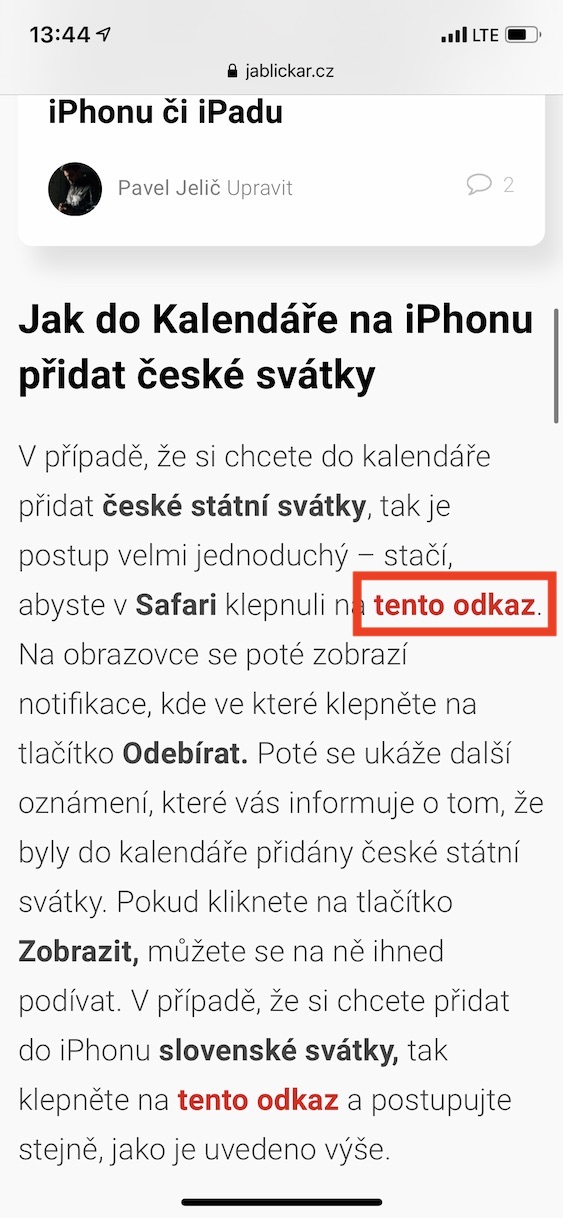


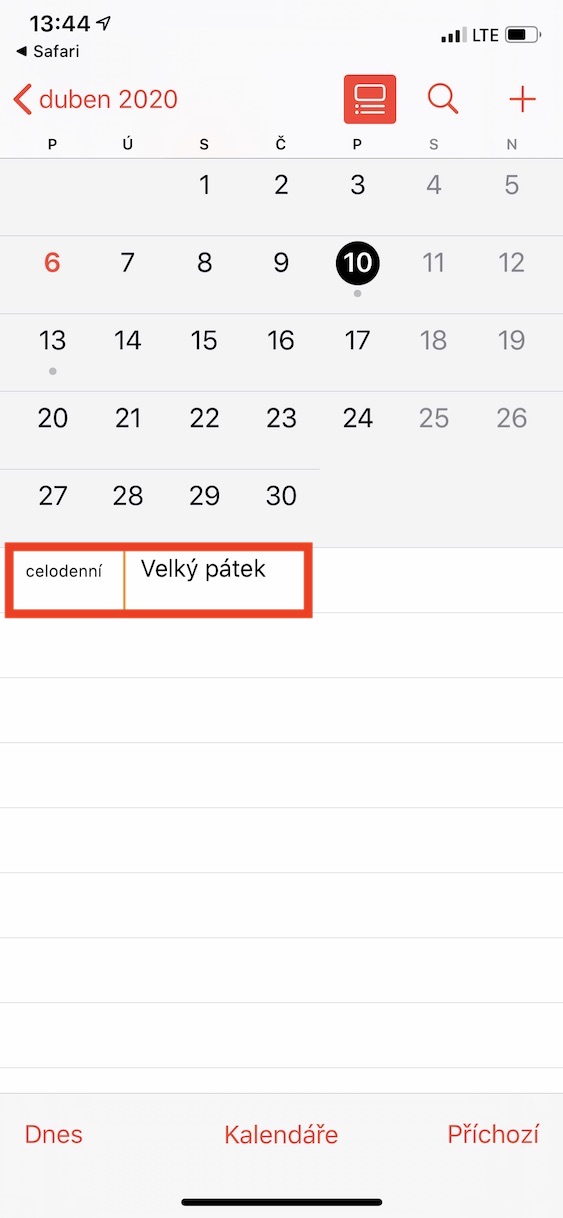

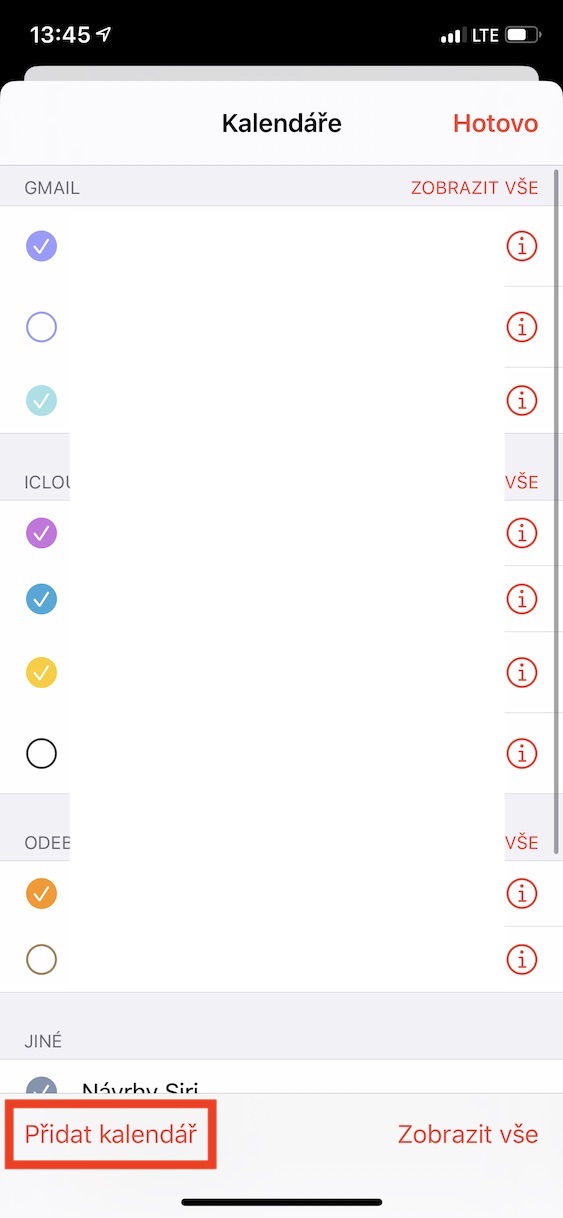
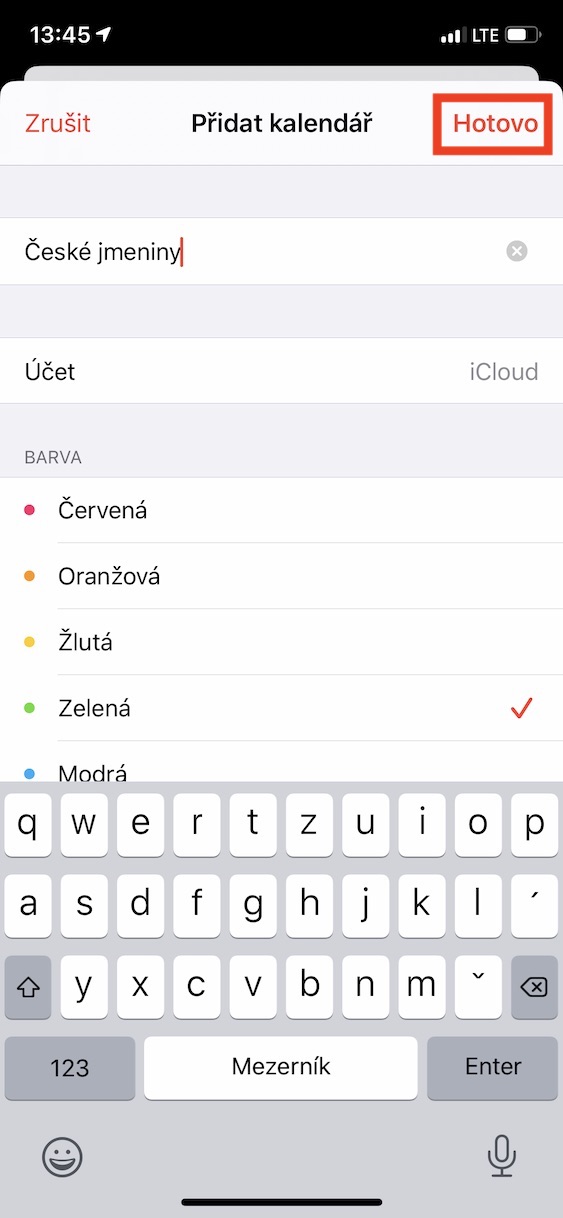

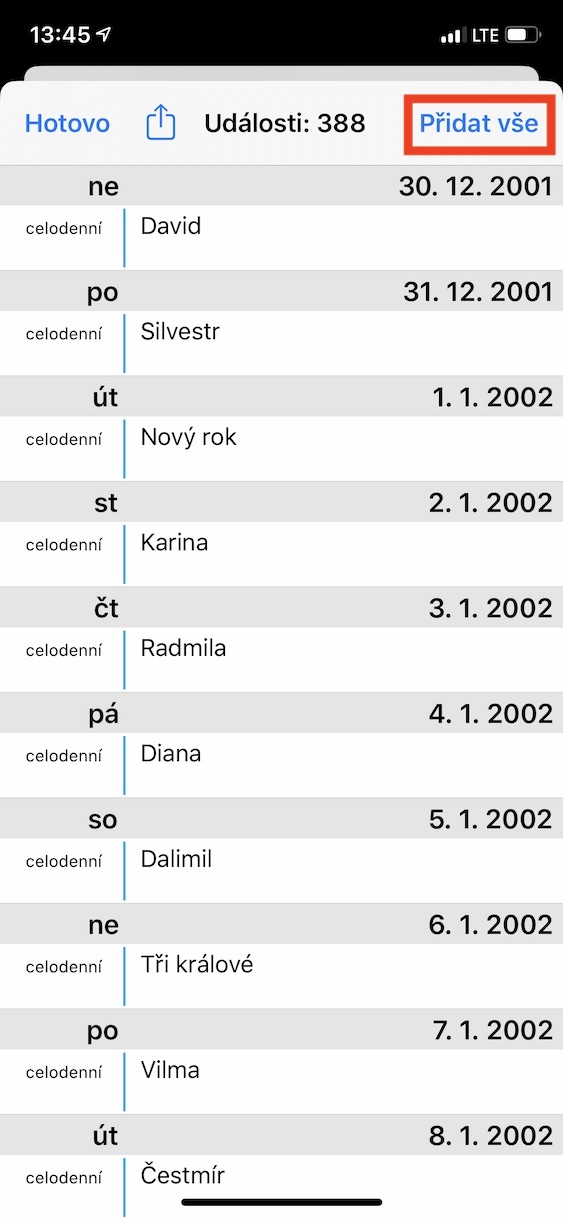
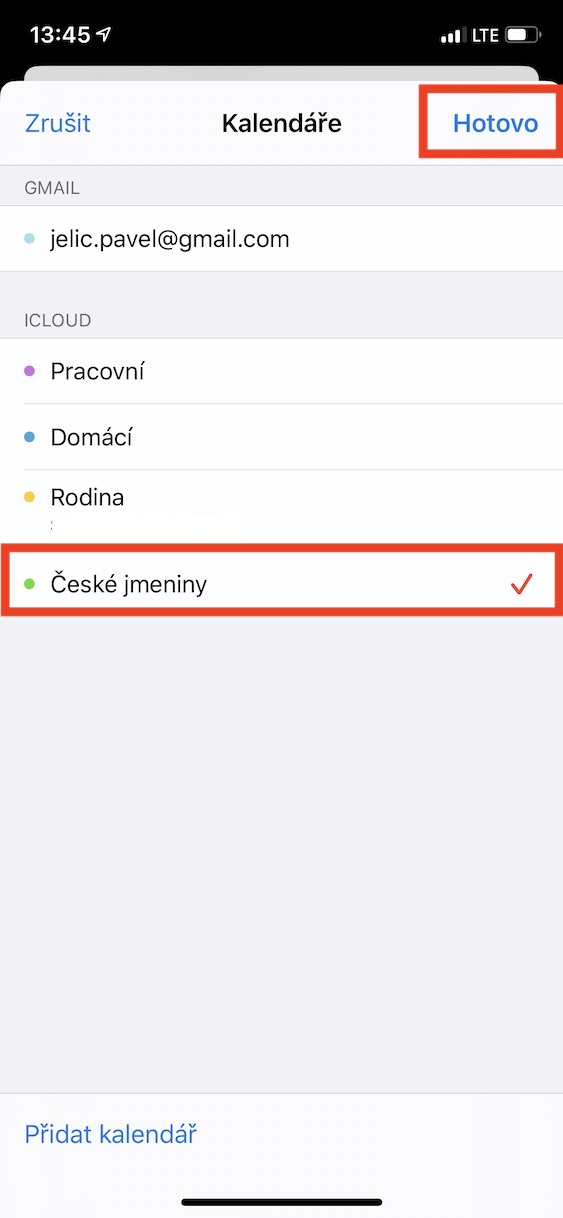
ਮੇਰੇ ਕੋਲ ਇੱਕ ਸਵਾਲ ਹੈ ਕਿ ਸਬਸਕ੍ਰਾਈਬ ਕੀਤੇ ਜਨਤਕ ਛੁੱਟੀ ਵਾਲੇ ਕੈਲੰਡਰ ਨੂੰ ਕਿਵੇਂ ਮਿਟਾਉਣਾ ਹੈ? ਤੁਹਾਡਾ ਧੰਨਵਾਦ
ਸੈਟਿੰਗਜ਼ ਐਪ 'ਤੇ ਜਾਓ ਅਤੇ ਪਾਸਵਰਡ ਅਤੇ ਅਕਾਉਂਟਸ ਵਿਕਲਪ 'ਤੇ ਕਲਿੱਕ ਕਰੋ। ਇੱਥੇ, ਸਿਰਫ਼ ਸਬਸਕ੍ਰਾਈਬਡ ਕੈਲੰਡਰ ਕਾਲਮ 'ਤੇ ਕਲਿੱਕ ਕਰੋ, ਚੁਣੋ ਕਿ ਤੁਸੀਂ ਕਿਸ ਕੈਲੰਡਰ ਤੋਂ ਗਾਹਕੀ ਹਟਾਉਣਾ ਚਾਹੁੰਦੇ ਹੋ, ਅਤੇ ਅੰਤ ਵਿੱਚ ਖਾਤਾ ਮਿਟਾਓ 'ਤੇ ਕਲਿੱਕ ਕਰੋ।
ਕੀ ਤੁਹਾਡੇ ਕੋਲ ਆਸਟ੍ਰੀਅਨ ਅਤੇ ਜਰਮਨ ਛੁੱਟੀਆਂ ਦਾ ਲਿੰਕ ਵੀ ਹੈ? ਤੁਹਾਡਾ ਧੰਨਵਾਦ
ਮੈਨੂੰ ਚੈੱਕ ਨਾਮ ਦੀਆਂ ਛੁੱਟੀਆਂ ਦੇ ਦੂਜੇ ਲਿੰਕ ਨਾਲ ਸਮੱਸਿਆ ਹੈ।
ਅਸੀਂ ਉਹੀ ਹਾਂ :(
ਮੈਂ ਹੁਣ ਲਿੰਕ ਦੀ ਕੋਸ਼ਿਸ਼ ਕੀਤੀ ਅਤੇ ਇਹ ਕੰਮ ਕਰਦਾ ਹੈ. ਕੀ ਤੁਸੀਂ ਇਸਨੂੰ Safari ਵਿੱਚ ਖੋਲ੍ਹ ਰਹੇ ਹੋ?
ਕੀ ਕਿਸੇ ਤਰ੍ਹਾਂ ਮਿਤੀ ਦੇ ਹੇਠਾਂ ਬਿੰਦੀ ਦੇ ਰੰਗ ਨੂੰ ਬਦਲਣਾ ਸੰਭਵ ਹੈ ਤਾਂ ਜੋ ਮੈਂ ਵੱਖ ਕਰ ਸਕਾਂ, ਉਦਾਹਰਨ ਲਈ, ਇੱਕ ਨਾਮ ਦਿਨ ਤੋਂ ਰਾਸ਼ਟਰੀ ਛੁੱਟੀ?
iphone ਵਿੱਚ: ਕੈਲੰਡਰ –> ਕੈਲੰਡਰ –> “i” –> ਹੇਠਾਂ 8 ਰੰਗਾਂ ਦੀ ਚੋਣ ਹੈ।
ਮੈਕ ਵਿੱਚ: ਕੈਲੰਡਰ -> ਕੈਲੰਡਰ ਚੁਣੋ -> ਵਿਸ਼ੇਸ਼ਤਾਵਾਂ ਅਤੇ ਤੁਸੀਂ ਕੋਈ ਵੀ ਰੰਗ ਚੁਣ ਸਕਦੇ ਹੋ :)
ਮੈਨੂੰ ਇਹ ਪ੍ਰਭਾਵ ਮਿਲਦਾ ਹੈ ਕਿ ਸਵਾਲ ਮਹੀਨੇ ਦੇ ਦ੍ਰਿਸ਼ (ਆਈਫੋਨ 'ਤੇ) ਵਿੱਚ ਮਿਤੀ ਤੋਂ ਹੇਠਾਂ ਸਲੇਟੀ ਬਿੰਦੀਆਂ ਬਾਰੇ ਸੀ - ਪਾਮ ਪੀਡੀਏ ਕੈਲੰਡਰ 16 ਸਾਲ ਪਹਿਲਾਂ ਇਸਦੀ ਬਿਹਤਰ ਵਰਤੋਂ ਕਰ ਸਕਦਾ ਸੀ। ਇਸਨੇ ਦਿਨਾਂ ਲਈ ਮਹੀਨੇ ਦੇ ਦ੍ਰਿਸ਼ ਵਿੱਚ ਸਵੇਰ, ਦੁਪਹਿਰ, ਸ਼ਾਮ ਦੀ ਇੱਕ ਘਟੀ ਹੋਈ ਸਮਾਂਰੇਖਾ ਦਿਖਾਈ, ਅਤੇ ਹਰ ਇੱਕ ਭਾਗ ਪ੍ਰਮੁੱਖ ਘਟਨਾ ਸ਼੍ਰੇਣੀ ਦੇ ਅਨੁਸਾਰ ਇੱਕ ਵੱਖਰਾ ਰੰਗ ਹੋ ਸਕਦਾ ਹੈ।
ਕੀ ਤੁਹਾਡੇ ਕੋਲ ਸਲੋਵਾਕੀਅਨ ਨਾਮ ਸੂਚੀ ਦਾ ਲਿੰਕ ਹੈ?
ਤੁਹਾਡਾ ਧੰਨਵਾਦ
https://iphone.none.sk/
ਦੂਜਾ ਲਿੰਕ ਮੇਰੇ ਲਈ ਵੀ ਕੰਮ ਨਹੀਂ ਕਰਦਾ.
ਪਹਿਲਾ ਗਿਆ ਪਰ ਦੂਜਾ ਕਹਿੰਦਾ ਕਿ ਮੈਂ ਇੰਟਰਨੈੱਟ ਨਾਲ ਜੁੜਿਆ ਨਹੀਂ ਹਾਂ।
ਤੁਹਾਨੂੰ ਇਸਨੂੰ ਸਫਾਰੀ ਵਿੱਚ ਖੋਲ੍ਹਣਾ ਪਏਗਾ, ਮੈਨੂੰ ਵੀ ਇਸ ਵਿੱਚ ਇੱਕ ਸਮੱਸਿਆ ਸੀ, ਪਰ ਫਿਰ ਇਹ ਉਦੋਂ ਬੰਦ ਹੋ ਗਿਆ ਜਦੋਂ ਇਹ ਲਗਦਾ ਹੈ ਕਿ ਤੁਸੀਂ ਇੰਟਰਨੈਟ ਨਾਲ ਕਨੈਕਟ ਨਹੀਂ ਹੋ, ਉੱਪਰ ਸੱਜੇ ਪਾਸੇ ਤਿੰਨ ਬਿੰਦੀਆਂ ਹਨ, ਇਸ ਲਈ ਉਹਨਾਂ 'ਤੇ ਕਲਿੱਕ ਕਰੋ ਅਤੇ ਇਸਨੂੰ ਅੰਦਰ ਖੋਲ੍ਹਣ ਦਿਓ। ਸਫਾਰੀ ਅਤੇ ਸਭ ਕੁਝ ਉਸੇ ਤਰ੍ਹਾਂ ਕੰਮ ਕਰੇਗਾ ਜਿਵੇਂ ਇਹ ਹੋਣਾ ਚਾਹੀਦਾ ਹੈ :)
ਧੰਨਵਾਦ, ਸਭ ਕੁਝ ਪੂਰੀ ਤਰ੍ਹਾਂ ਕੰਮ ਕਰਦਾ ਹੈ ਅਤੇ ਨਿਰਦੇਸ਼ ਵੀ ਚੰਗੀ ਤਰ੍ਹਾਂ ਲਿਖੇ ਗਏ ਹਨ
ਸ਼ਾਨਦਾਰ, ਨਾਮ ਦੇ ਦਿਨ ਅਤੇ ਜਨਤਕ ਛੁੱਟੀਆਂ, ਧੰਨਵਾਦ!
ਉਹ ਦੋਵੇਂ ਕੰਮ ਕਰਦੇ ਹਨ, ਪਰ ਮੈਨੂੰ ਸੂਚਨਾ ਕੇਂਦਰ ਵਿਜੇਟ ਵਿੱਚ ਨਾਮ ਆਈਟਮ ਦਿਖਾਈ ਨਹੀਂ ਦਿੰਦੀ, ਕੀ ਤੁਸੀਂ ਜਾਣਦੇ ਹੋ ਕਿ ਇਸਨੂੰ ਕਿਵੇਂ ਠੀਕ ਕਰਨਾ ਹੈ?
ਕੀ ਵਿੰਡੋਜ਼ ਪੀਸੀ 'ਤੇ iCloud.com 'ਤੇ ਸ਼ਾਮਲ ਕੀਤੇ ਗਏ ਕੈਲੰਡਰ (ਜਨਤਕ ਛੁੱਟੀਆਂ) ਨੂੰ ਦਿਖਾਉਣ ਦਾ ਕੋਈ ਤਰੀਕਾ ਹੈ?
ਬਹੁਤ ਧੰਨਵਾਦ ?? ਇਹ ਥੋੜੀ ਸ਼ਰਮ ਦੀ ਗੱਲ ਹੈ ਕਿ ਉੱਥੇ ਮਾਂ ਦਿਵਸ ਮਾੜਾ ਹੈ। ਮੈਨੂੰ ਉਮੀਦ ਹੈ ਕਿ ਬਾਕੀ 'ਤੇ ਭਰੋਸਾ ਕੀਤਾ ਜਾ ਸਕਦਾ ਹੈ?
ਮੈਨੂੰ ਮੇਰੇ ਦੁਆਰਾ ਬਣਾਇਆ ਗਿਆ ਕੈਲੰਡਰ ਦਿਖਾਈ ਨਹੀਂ ਦਿੰਦਾ, ਇਸ ਬਾਰੇ ਕੀ?
ਮੈਂ ਵੀ ਨਹੀਂ?
ਕਿਰਪਾ ਕਰਕੇ, ਮੈਨੂੰ ਸੂਚਨਾਵਾਂ ਨਹੀਂ ਮਿਲਦੀਆਂ (ਮੇਰੇ ਕੋਲ ਸਭ ਕੁਝ ਸੈੱਟ ਹੈ)। ਪਤਾ ਨਹੀਂ ਇਸ ਨਾਲ ਕੀ ਕਰਨਾ ਹੈ? ਤੁਹਾਡਾ ਧੰਨਵਾਦ
ਕਿਰਪਾ ਕਰਕੇ, ਮੈਂ ਆਮ ਕੈਲੰਡਰ ਵਿੱਚ ਚੈੱਕ ਨਾਮ ਜੋੜ ਦਿੱਤੇ ਹਨ, ਕੀ ਇਸਨੂੰ ਹਟਾਉਣ ਦਾ ਕੋਈ ਤਰੀਕਾ ਹੈ?
ਹੈਲੋ, ਮੇਰੇ ਕੋਲ ਮੇਰੇ ਕੁਝ "ਵਧੇਰੇ ਮਹੱਤਵਪੂਰਨ" ਦੋਸਤਾਂ ਦੇ ਸੰਪਰਕ ਉਹਨਾਂ ਦੀਆਂ ਛੁੱਟੀਆਂ ਲਈ ਐਪਲੀਕੇਸ਼ਨ ਵਿੱਚ ਸੁਰੱਖਿਅਤ ਕੀਤੇ ਗਏ ਹਨ। ਉਹਨਾਂ ਵਿੱਚੋਂ ਕੁਝ ਇਹਨਾਂ ਛੁੱਟੀਆਂ ਨੂੰ ਮਿਆਰੀ ਨਾਮ-ਦਿਨ ਕੈਲੰਡਰ ਵਿੱਚ ਦਿੱਤੀ ਗਈ ਤਾਰੀਖ ਨਾਲੋਂ ਵੱਖਰੀ ਮਿਤੀ 'ਤੇ ਮਨਾਉਂਦੇ ਹਨ (ਜਿਵੇਂ ਕਿ ਪੀਟਰ ਪਾਤਰਾ ਅਤੇ ਪੌਲ ਨੂੰ ਛੁੱਟੀ ਮਨਾਉਂਦਾ ਹੈ, ਜਾਰੋਸਲਾਵ ਜਾਰੋਸਲਾਵ ਦੇ ਨਾਮ-ਦਿਨ 'ਤੇ ਛੁੱਟੀ ਮਨਾਉਂਦਾ ਹੈ, ਆਦਿ)। ਤਾਂ, ਕੀ ਮੈਂ ਸੰਪਰਕ ਐਪਲੀਕੇਸ਼ਨ ਵਿੱਚ ਨੋਟ ਕੀਤੀ ਮਿਤੀ ਦੇ ਅਨੁਸਾਰ ਛੁੱਟੀਆਂ ਦੀਆਂ ਸੂਚਨਾਵਾਂ ਪ੍ਰਦਰਸ਼ਿਤ ਕਰਨ ਲਈ ਕੈਲੰਡਰ ਐਪਲੀਕੇਸ਼ਨ ਨੂੰ ਸੈੱਟ ਕਰਨਾ ਸੰਭਵ ਹੈ? ਇਸੇ ਤਰ੍ਹਾਂ, ਮੈਂ ਆਪਣੇ ਸੰਪਰਕਾਂ ਲਈ ਵੱਖ-ਵੱਖ ਕਿਸਮਾਂ ਦੀਆਂ ਵਰ੍ਹੇਗੰਢਾਂ ਜਾਂ ਮਹੱਤਵਪੂਰਣ ਤਾਰੀਖਾਂ ਦੀ ਸੂਚਨਾ ਨੂੰ ਵੀ ਹੱਲ ਕਰਨਾ ਚਾਹਾਂਗਾ। ਕਿਸੇ ਵੀ ਜਵਾਬ ਲਈ ਪਹਿਲਾਂ ਤੋਂ ਧੰਨਵਾਦ।
ਮੈਨੂੰ ਕੁਝ ਦਿਨ ਛੁੱਟੀਆਂ ਨਹੀਂ ਦਿਖਾਈ ਦਿੰਦੀਆਂ - ਨਾਮ ਵਾਲੇ ਦਿਨ। ਇਸ ਨੂੰ ਕਿਸੇ ਤਰ੍ਹਾਂ ਠੀਕ ਕੀਤਾ ਜਾ ਸਕਦਾ ਹੈ, ਧੰਨਵਾਦ
ਕੈਲੰਡਰ ਨੂੰ ਮਿਟਾਇਆ ਨਹੀਂ ਜਾ ਸਕਦਾ। ਮੇਰੇ ਕੋਲ iOS 15.4 ਹੈ ਅਤੇ ਇਹ ਅਜੇ ਵੀ ਕੰਮ ਨਹੀਂ ਕਰਦਾ... ਮੇਰੇ ਕੋਲ ਇਹ ਮੇਰੇ ਗਾਹਕੀ ਕੈਲੰਡਰਾਂ ਵਿੱਚ ਵੀ ਨਹੀਂ ਹੈ
ਚੈੱਕ ਛੁੱਟੀਆਂ ਦੇ ਗਾਹਕ ਕੈਲੰਡਰ ਦੀ ਗਾਹਕੀ ਰੱਦ ਨਹੀਂ ਕੀਤੀ ਜਾ ਸਕਦੀ। ਕੋਈ ਸਲਾਹ? ਹੁਣ ਐਪਲ ਖੁਦ ਕੈਲੰਡਰ ਐਪਲੀਕੇਸ਼ਨ ਵਿੱਚ ਛੁੱਟੀਆਂ ਨੂੰ ਹਟਾਉਣ ਦੀ ਪੇਸ਼ਕਸ਼ ਕਰਦਾ ਹੈ।
ਮੈਨੂੰ ਵੀ ਇਹੀ ਸਮੱਸਿਆ ਹੈ।